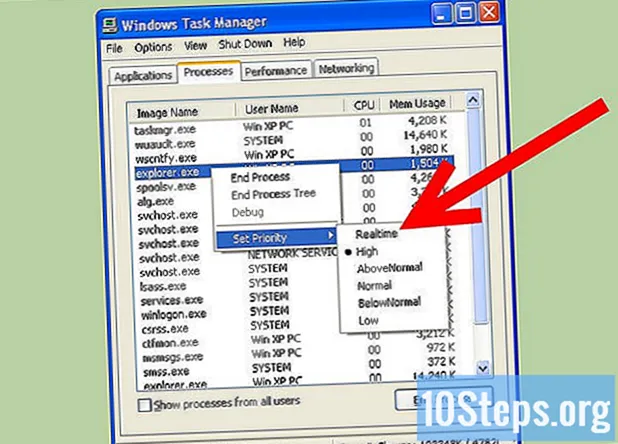
Innehåll
Om regelbundet och lämpligt underhåll inte görs tenderar Windows XP-systemens prestanda att försämras över tiden. För att avsluta denna prestationsnedgång är det inte ditt enda alternativ att besöka en servicebutik. Du kan också förbättra datorns prestanda på egen hand. Spara dina pengar och öka hastigheten på din Windows XP.
Steg
Använd regelbundet ett gratis registerrengöringsprogram för att förbättra Windows XP-prestanda. Gör först en säkerhetskopia av ditt register med hjälp av rengöringsprogrammet. Du kan ha avinstallerat ett program utan att använda funktionen Lägg till eller ta bort program i kontrollpanelen, eller till och med ett objekt eller en fil kan ha flyttats i registret. Så småningom ackumuleras denna föräldralösa eller out-of-place-information och börjar täppa till ditt register, vilket kan orsaka att din dator saktar ner såväl som felmeddelanden och systemkrascher.

Ta bort virus och spionprogram. Virus och spionprogram är de främsta orsakerna till datorns avmattning, eftersom datorn kan ha flera kakor och spionprogram eller trojaner som tar processortid för att läsa, lagra och skicka information om dess aktiviteter till olika spion- eller fångstbaser uppdatera och köra ditt antivirusprogram. och antispionprogram varje vecka.- Om du inte har installerat verktyg för att skydda mot skadlig kod och spionprogram kan du ladda ner | Spyware Blaster och för virus kan du ladda ner en gratis kopia av | AVG - "Anti-Vir Guard" eller detta | "Avira -" Anti-Vira Guard "(alla 3 är gratis för personligt bruk) och alla finns också i företags- eller professionella versioner. Dessutom är Microsoft | Windows Defender också ett allmänt använt antispionprogramverktyg som det för närvarande är distribueras gratis till användare som har en äkta och verifierad kopia av Windows. Windows Defender ingår också i andra Microsoft-produkter och -tjänster, som LiveOneCare och Vista.
- Ladda ner och installera Mozilla Firefox, Opera eller Google Chrome. De låter dig importera alla inställningar från Internet Explorer och är mycket mindre benägna att skadlig kod än Microsoft Internet Explorer. Det kommer att fråga dig om du vill göra det till din standardwebbläsare. Markera alternativet "Visa inte detta igen" och klicka på "Ja". Firefox har också en bra funktion för att radera kakor, cache och tillfälliga internetfiler varje gång du stänger den. Det rekommenderas starkt att du använder det här alternativet. Det kan påskynda din internetupplevelse. Du kan också kolla in Google Chrome, som är märkbart snabbare och mindre benägen för virusattacker.
- Om du har en riktigt komplicerad virusinfektion, försök använda | Snabb virusborttagare. Det är ett gratis verktyg och, även om det inte ersätter kommersiella produkter, kan det vara användbart för att ta bort några av de mer kända virus som infekterar ditt system.

Utför en diskrensning. Rengör snabbt din disk för att ta bort onödiga filer.- Klicka på Start i det nedre vänstra hörnet på skärmen och klicka sedan på Kör.
- Skriv "cleanmgr.exe" i textfältet.
- Tryck på "ok". Det kan ta lite tid om du aldrig har gjort det.

Ta bort oönskad / onödig programvara som kan vara orsaken till långsamheten. Vi har alla varit där och har laddat ner något som vi inte längre behöver eller planerar att använda - förutom när vi inte längre använder det, planerar att använda det eller aldrig planerar att använda det alls.- Klicka på Start och sedan på Kontrollpanelen.
- Klicka på Lägg till / ta bort program.
- Välj gammal programvara som du inte längre använder och klicka på "Ta bort".
Defragmentera din dator. Detta kommer att placera liknande filer fysiskt nära hårddisken och förbättra laddningshastigheten.
- Klicka på Start igen och klicka sedan på Kör.
- Skriv "dfrg.msc" i textfältet.
- Klicka på Defragmentering för att starta processen.
Avsluta alla program som du inte är intresserad av för automatisk start. Begränsa antalet program som startar automatiskt när du slår på datorn.
- Kör msconfig
- Välj "start" eller automatisk startflik.
- Välj och avmarkera program som du inte vill starta automatiskt.
- Alternativt | Klicka här och ladda ner StartUpCPL.
- Installera programvaran du just laddade ner.
- Öppna kontrollpanelen, välj "Start up" eller start.
- Inaktivera alla program som du inte vill starta automatiskt.
- Program kan också schemalägga att uppgifter ska köras automatiskt när Windows startar. För att stoppa sådana program använder du Windows Task Scheduler. För att öppna den, klicka på Start, sedan på Alla program, placera muspekaren på Tillbehör, sedan på Systemverktyg och slutligen klicka på Schemalagda uppgifter.
- Inaktivera alla tjänster som du inte använder eller behöver. Öppna Kontrollpanelen, klicka på Administrationsverktyg och välj alternativet Tjänster. Inaktivera fel tjänst kan leda till allvarliga problem utan att du märker dem omedelbart. Se en referens som | overcloackersclub för specifik information om Windows XP-tjänster. Om du inte vet vad det handlar om, inaktivera inte tjänsten.
Få Windows att ladda snabbare. Gör detta genom att justera fliken "timeout".
- Klicka på Start och sedan på Kör.
- Skriv "msconfig" och tryck på enter.
- Klicka på fliken BOOT.INI högst upp.
- På höger sida kommer det att finnas en ruta som heter "Timeout" med värdet 30. Ändra den till 3.
- När du har tillämpat detta steg vill din dator starta om för att ändringarna ska träda i kraft. Efter omstart kommer du att se ett fönster för systeminställningsverktyget, bara kolla knappen som börjar med "Visa inte detta meddelande".
Påskynda bearbetningstiden. Inaktivera den snygga grafiken i Windows XP så får du en märkbar ökning av datorns hastighet.
- Klicka på Start, sedan Kontrollpanelen och slutligen System. Obs! Du kan behöva "Växla till klassiskt läge" för att se alternativet System.
- Gå till fliken Avancerat. Klicka på knappen Inställningar under Prestanda.
- Välj alternativet "Justera för bästa prestanda", klicka sedan på Använd och sedan OK.
- Grafiken blir inte lika prickig, men din dator blir snabbare.
Ställ in personsökningsfilen.
- Klicka på Start, sedan Kontrollpanelen och sedan System. (Som i föregående steg.)
- Gå till fliken Avancerat. Klicka på knappen Inställningar under Prestanda.
- Byt nu till den här fliken Avancerat och klicka på "Ändra" i virtuellt minne.
- Du ser "Initial Size (MB)" och "Maximum Size (MB)".
- Ändra "Initial Size" -värdet till samma värde som "Maximum Value" och klicka på "Set".
- Obs! Den här inställningen hjälper dig under dina spel och påskyndar din dator.
- Tillagd anmärkning: När din dator förbrukar hårddisken och använder den som RAM slösar du bort resurser och använder minnet felaktigt. Det här är dåligt för din dator och att köpa mer RAM-minne (vilket inte är särskilt dyrt) är mycket mer intressant.
Ställ in egenskaperna. Tryck på Control (Ctrl) + Alt + Delete (Del) samtidigt eller högerklicka på aktivitetsfältet och välj alternativet Aktivitetshanterare. När uppgiftshanteraren är öppen klickar du på fliken Processer. Sök nu efter explorer.exe, högerklicka på den och ställ in dess prioritet till "realtid" eller realtid. Detta får din dator att fokusera på explorer.exe, vilket är din aktivitetsfält och visuella objekt. Använd den här metoden om du vill behålla din visuella stil (eller om du använder ett transformationspaket). Den här metoden förbättrar hastigheten mycket, och om du märker att andra program som du använder mycket är långsamma kan du öka prioriteten för dessa till något lite över det som redan är eller till och med över det normala. Om du har två processer med hög prioritet samtidigt blir din dator instabil och kan krascha.
- För användare som inte har administratörslösenordet: Du kommer inte att kunna ändra värdena i realtid eller i realtid. Om du inte har ett förvaltarkonto eller har otillräckliga behörigheter är det bästa du kan göra att ställa in det till "högt".
Tips
- Gå också till Start, Kör och skriv% temp% och ta bort allt där.
- Ladda ner Ccleaner från majorgeeks.com. Det är bra gratis programvara, och om du inte använder andra onödiga program kan du få mycket utrymme. Han tar också med andra skivor som:
- Boot Manager och
- Registry Cleanup.
- Optimera registreringen med tredjepartsprogramvara. Många av dessa program för registerjustering är tillgängliga på internet, inklusive gratis, demos och reklam som erbjuder gratis testversioner. Om du inte känner till registret, försök inte redigera det manuellt - registret är viktigt för Windows-funktionen.
- Om detta är din första defragmentering, gör det efter att du har kört diskrensningen igen, sedan en annan diskrensning, en annan defragmentering och slutligen en slutlig diskrensning. Det rekommenderas att du defragmenterar din disk varje vecka.
- Rengör datorns insida. Damma kylarna, torka försiktigt av skärmen och rengör tangentbordet och musen. När damm förhindrar korrekt luftcirkulation från kylarna, liksom från luftflaskorna, kan det orsaka problem, inklusive minnesproblem.
- Gör allt som beskrivs i stegen ovan ofta för att hålla din dator i fart.
- För bästa resultat kör du defragmenteringsenheten en sista gång efter att ha utfört alla andra steg och använd inte din dator under defragmentering.
- Även om tidskrävande, ompartitionering och omformatering av hårddisken, förutom en ny installation av Windows XP, kommer det att förbättra dess prestanda. Om du gör detta raderas alla dina befintliga data, så det rekommenderas att du säkerhetskopierar dina filer innan du gör detta. Spara endast de filer du skapade, eftersom du måste installera om programmen på den nya Windows-installationen.Om du inte ändrade standardplatsen när du sparade dokumenten kan det vara säkert att bara kopiera din användares katalog och alla filer och kataloger i den (t.ex. "C: Documents and Settings username"). Normalt måste de flesta användare se till att kopiera dessa filer.
- Dokument som skapats med applikationer, till exempel Microsoft Word eller liknande kontorssviter.
- Bokmärken / favoriter från din webbläsare.
- Installerade teckensnitt som inte ingår som standard i Windows (notera att vissa teckensnitt är installerade av applikationer).
- Maila inkorgen i kataloger om du använder en e-postklient som inte använder en webbläsare.
- Alla data som planeras för program, till exempel Outlook.
- Ekonomiska poster för program som Quicken.
- Kör ett alternativt skal för Windows så att du kan spara RAM-användning och förbättra prestanda (| Shell chockad: alternativa skal för Windows). Även om det är dyrare är det bästa alternativet att installera ytterligare RAM. När du kör ett alternativt skal tar du en möjlig kompatibilitetsrisk, eftersom många egna Microsoft-programvara, till exempel de senaste spelen eller Visual Studio, kanske inte fungerar korrekt i ett tredjepartsskal.
Varningar
- Med programvara för rengöring av poster kommer du att få en mycket liten förbättring, om du har någon. Många registerredaktörer rapporterar att registerproblemen är mycket värre än vad de faktiskt är, eller är spionprogram / adware. Generellt, oroa dig inte för posterna om det inte finns ett problem som kräver att du gör justeringar i registret.
- Skapa alltid en återställningspunkt innan du avinstallerar programvara eller, ännu bättre, innan du startar något av dessa steg.
- Var försiktig när du använder msconfig. Avmarkera inte objekt som är okända för dig och experimentera inte med inställningar i andra flikar. Om du gör det kan det förhindra att din Windows-installation startar.


